使用Oracle Cloud free建立Proxy Server
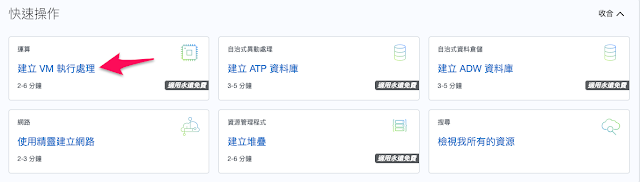
現在Oracle Cloud提供免費的Cloud機器,可以免費使用兩台VM跟10T的網路流量 ,我因為有遊戲的需求下,所以選擇日本Server建立 可以使用的大小大概有 1 Core 1G Ram 40G HD 不過這樣已經足夠應付Proxy工作,接下來會紀錄快速建立Proxy 首先要有一個Oracle Cloud Free帳號 Oracle Cloud Free 裡面是中文介面,所以我不解釋申請方法,因為我會多玩一些日本的遊戲,所以在選擇區域的時候會選擇Tokyo Server 不過現在不清楚現在有沒有選擇的限制 建立步驟: Create Oracle Cloud VM Step 1. 選擇第一選項"建立 VM 執行處理" 建立VM Step 2. 自訂VM 名稱,修改映像檔把Oracle Linux 7.8 => Ubuntu XX.XX 設定VM Info Step3. 剩下都用預設值,需要注意選擇是否需要而外付費,儲存私密金鑰後開始建立VM,目前金鑰的部分,因為沒有設定白名單通道的關係,所以第一次登入會使用的不能忘記儲存 Open Server Port Step1. 點選子網路設定 要點選設定Port通道,因為Oracle裡面預設都是關閉對外,Proxy Server 預設的設定是3128,不過不建議直接使用這個Port,很容易被當目標使用。 Step2.新增3個Internet Rule 這裡是提供給內部程式對應的Port,所以我設定還是一樣預設3128。 Step2.1.設定TCP 協定,新增8888 Port 這部分是設定對外連線的Port,所以除了設定TCP之外內部也要設定。 Step2.2 . 設定UDP 協定,新增8888 Port Step2.3 . 設定TCP 協定,新增3128 Port 這個部分是設定給Docker 對應使用的,如果需要更改也可以改成自己設定的Port SSH 登入 使用剛剛下載檔案 ssh-key-XXX.key登入 sudo ssh -i ssh-key-XXXX-XX-XX.key ubuntu@XXX.XXX.XXX.XXX Install docker 為了方便簡易的設定,所以我會直接使用DockerHub上面別人設定好的Image, Ste